
Obsah:
- Autor John Day [email protected].
- Public 2024-01-30 08:19.
- Naposledy změněno 2025-01-23 14:38.
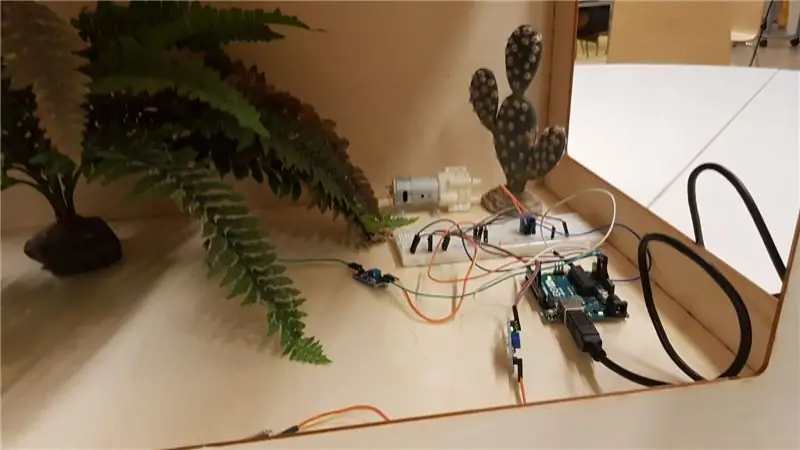
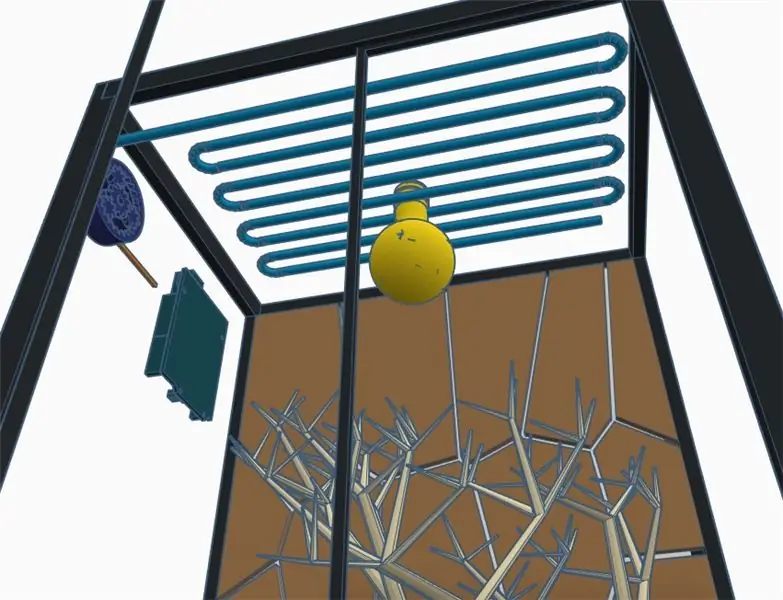
Aby bylo možné monitorovat stav prostředí pro mé plazy, vytvořil jsem chytré vivárium. Mým cílem je mít v kleci pro mé plazy plně živý ekosystém. Na základě těchto podmínek by mělo terárium jednat samo, aby zajistilo, že všechny rostliny jsou hydratované a teplota a vlhkost by měla být vhodná pro mé plazy. Vydáním tohoto otevřeného zdroje doufám, že budu inspirovat ostatní lidi a možná mi dokonce pomůžu získat zpětnou vazbu na svůj vlastní produkt. Právě teď toto terárium obsahuje pouze správné podmínky prostředí pro gekony leopardí, gekony chocholaté a bradatého draka. Neváhejte přidat další data pro další plazy!:)
Zásoby
40x70cm 3mm trojité dřevo x 6
30x30 3mm plexisklo čiré x 2
50x30 3mm plexisklo čiré x 1
Čerpadlo kapaliny x 2
Senzor DHT22 x 1
Senzor zemní vlhkosti x 2
1 metr pvc trubice x 5
Arduino Uno x 1
Krok 1: Modely
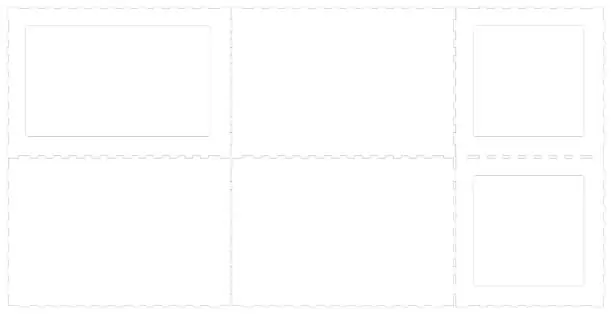
Modely pro (laserové) řezání dřeva
Abych vytvořil vivárium, vytvořil jsem několik modelů, které lze použít k laserovému řezání k vytvoření samotného vivária. Soubor json lze použít na adrese https://www.makercase.com/ k úpravě velikostí modelu SVG v případě, že byste chtěli vytvořit menší z větších terárií. Kromě velikosti můžete také upravit okna v teráriu. Tento soubor Json je také vyžadován, pokud chcete vytvořit terárium z jiného materiálu než ze dřeva. Aktuální soubor je speciálně vyroben pro dřevěný materiál o tloušťce 3 mm.
Soubor Json lze nalézt na adrese: https://github.com/LesleyKras/SmartVivarium/blob/… Soubor SVG je generovaný model vytvořený ze souboru json. Tento soubor je potřebný, pokud chcete řezat dřevo pomocí laserového řezacího stroje, nebo pokud budete řezat dřevo ručně.
SVG obsahuje všechny různé kusy dřeva najednou. Když budete používat laserový řezací stroj, musíte vybrat každý díl jednotlivě ze souboru SVG a řezat je jeden po druhém.
Krok 2: Budování
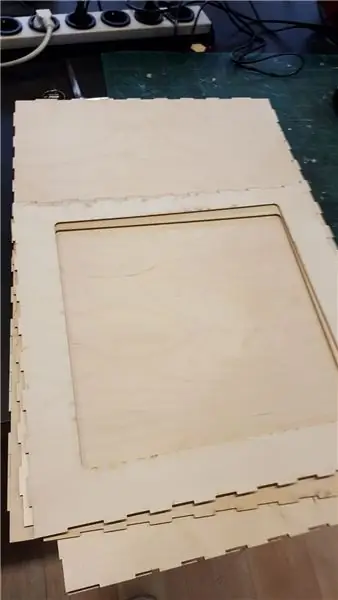

Kusy dřeva spojte buď hřebíky, nebo lepidlem na dřevo. Spodní a horní desky by měly být podobné, stejně jako boční desky. To pomáhá vytvářet samotné terárium.
Po složení dílků by vaše terárium mělo vypadat jako na obrázku
Krok 3: Připojení hardwaru
Poté, co je terárium nastaveno, je čas začít s instalací hardwaru. Když jsem právě vyvíjel prototyp, nevynaložil jsem mnoho úsilí na skrytí kabelů a hardwaru, aby to vypadalo jako hotový výrobek. Toto se samozřejmě doporučuje, pokud budete používat Vivarium pro své skutečné plazy.
První věcí, kterou musíte udělat, je propojit Arduino Uno s počítačem a nahrát zdrojový kód ze stránky GitHub do Arduina.
V závislosti na vašich vlastních přáních můžete použít prkénko (což jsem udělal). Pokud nebudete prkénko používat, ujistěte se, že konkrétní senzory budou připojeny ke správným pinům IO v Arduino Uno.
Krok 4: Teplota a vlhkost
Začněme připojením snímače DHT22 ke sledování teploty a vlhkosti ve vašem teráriu. Abyste mohli připojit snímač DHT22, musíte použít jejich vlastní knihovnu, kterou najdete zde.
Po instalaci knihovny jste připraveni připojit piny k Arduinu. Ujistěte se, že připojíte napěťový kolík k 5V, pin GND k Arduino GND a datový pin ke kolíku 7 na arduinu.
Krok 5: Senzory zemní vlhkosti
K monitorování zemní vlhkosti používáme snímače zemní vlhkosti. Ty se používají ke sledování vlhkosti v zemi pro skutečné rostliny, které budou žít ve vašem teráriu. Pokud je zemní vlhkost příliš suchá, dešťový systém se nakonec aktivuje.
K připojení snímačů zemní vlhkosti budete potřebovat následující nastavení; Připojte kolíky VCC k pinům 5 V na Arduinu. Připojte kolíky GND k pinům GND na Arduinu. A pro příjem dat budete muset připojit piny A0 ze senzorů k vývodům A0 a A1 na Arduinu.
Krok 6: Čerpadlo kapaliny
Nepodařilo se mi zajistit, aby kapalinové čerpadlo plně fungovalo. Ale teď jsem pro toto čerpadlo vytvořil simulaci, dokud nezjistím, jak jej správně připojit. Udělal jsem to pomocí jednoduchého LED světla, které by mělo blikat, když je zemní vlhkost příliš suchá. Na základě svého výzkumu bych potřeboval získat správný typ relé, aby skutečné čerpadlo fungovalo.
Připojte kolík VCC z kapalinového čerpadla ke kolíku 12 na arduinu a připojte pin GND z čerpadla ke kolíku GND na Arduinu.
Krok 7: Nastavení kódu pro vašeho konkrétního plaza
V tuto chvíli jsou v úložišti na Arduinu konfigurovány pouze tři typy plazů. Právě teď se data ukládají do řetězce Json, který lze snadno upravit a přidat další plazy v případě, že váš plaz není přítomen.
Aktuálně používanými plazy jsou gekončík leopardí, gekon chocholatý a vousatý drak.
Abyste mohli používat data ze souboru JSON, musíte nainstalovat další knihovnu, která se používá k analýze JSON na čitelná data pro samotné Arduino. Tuto knihovnu najdete zde.
Po přidání knihovny můžete v kódu jednoduše vyhledat následující řetězec: „const char* reptiles = doc [“Leopard gecko”]“a změnit jméno svého plaza na plaz, kterého vlastníte.
Názvy proměnných můžete zkontrolovat v řetězci json uvnitř proměnné nazvané „reptileData “, abyste se ujistili, že jste ji napsali správně. Pokud váš plaz není přítomen, můžete použít formát ostatních plazů a přidat potřebné podmínky prostředí pro svého vlastního plaza.
Nezapomeňte tyto podmínky sdílet, aby je mohly využívat i ostatní lidé!:)
Krok 8: Užijte si to
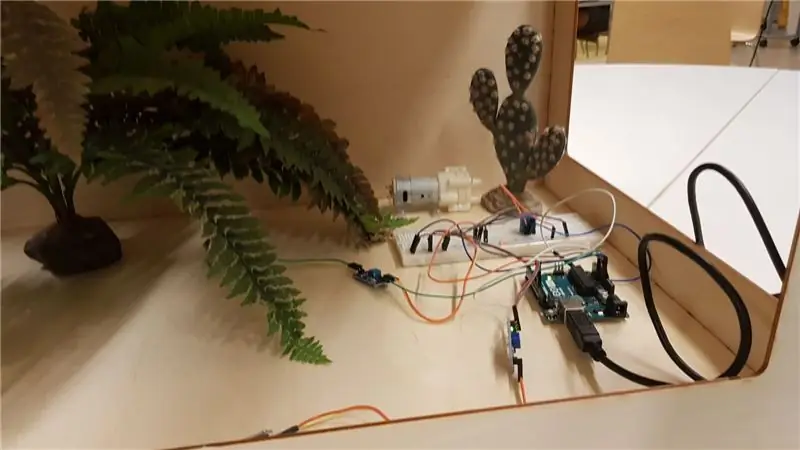
Nyní byste měli být nastaveni a umět využívat terárium.
Po konfiguraci všech těchto věcí a nahrání kódu můžete otevřít Sériový monitor a zobrazit data přijatá ze senzorů. Před použitím sady zkontrolujte, zda je to spolehlivé, protože je možné, že snímač nefunguje správně.
Ve výchozím nastavení kontroluje podmínky prostředí každých 5 sekund, ale můžete to změnit změnou proměnné „Období“v kódu (o milisekundy).
Užívat si!
Doporučuje:
Chytré pouzdro Nexus 7 s cukrem a magnetem: 5 kroků

Chytré pouzdro Nexus 7 W/ Sugru & Magnet: Krátce poté, co se lidem poprvé dostalo do rukou Nexus 7, někdo zjistil, že reaguje na magnet umístěný v určité oblasti, podobně jako chytrá pouzdra iPadu. Žádný z případů, které jsem viděl, to neměl, ani jsem nemohl najít ten, který by se otevřel přes vrchol jako
Chytré semafory: 6 kroků

Inteligentní semafory: Proč jsem vytvořil tento projekt Jsem studentem Howest Kortijk. Je to školní projekt pro můj druhý semestr MCT. Když řídím auto a na ulicích je klid, je zbytečné stát před červenými světly, když v opačném směru není žádný jiný provoz
Chytré brýle (pod 10 $ !!!): 8 kroků (s obrázky)

Chytré brýle (pod 10 $ !!!): Dobrý den! Všichni jsme obeznámeni s inteligentními brýlemi, jako jsou ty s názvem E.D.I.T.H. vyrobila naše milovaná postava Tony Stark, která byla později předána Peteru Parkerovi. Dnes budu stavět jedno takové chytré sklo, které bude pod 10 dolarů! Nejsou úplně
Chytré stolní LED světlo - Chytré osvětlení W/ Arduino - Pracovní prostor Neopixels: 10 kroků (s obrázky)

Chytré stolní LED světlo | Chytré osvětlení W/ Arduino | Neopixels Workspace: Nyní dny trávíme spoustu času doma, studujeme a pracujeme virtuálně, tak proč nezvětšit náš pracovní prostor pomocí vlastního a chytrého systému osvětlení založeného na LED Arduino a Ws2812b LED. Zde vám ukážu, jak vybudovat Smart Stolní LED světlo, které
Chytré hodinky DIY Fitness Tracker s oxymetrem a srdeční frekvencí - Modulární elektronické moduly od TinyCircuits - Nejmenší arkáda: 6 kroků

DIY Fitness Tracker Chytré hodinky s oxymetrem a srdeční frekvencí | Modulární elektronické moduly od TinyCircuits | Smallest Arcade: Hej, co se děje, lidi! Akarsh zde od CETech. Dnes máme s sebou některé ze senzorových modulů, které jsou velmi užitečné v našem každodenním životě, ale v jejich malé verzi. Senzory, které dnes máme, jsou velmi malé ve srovnání s
